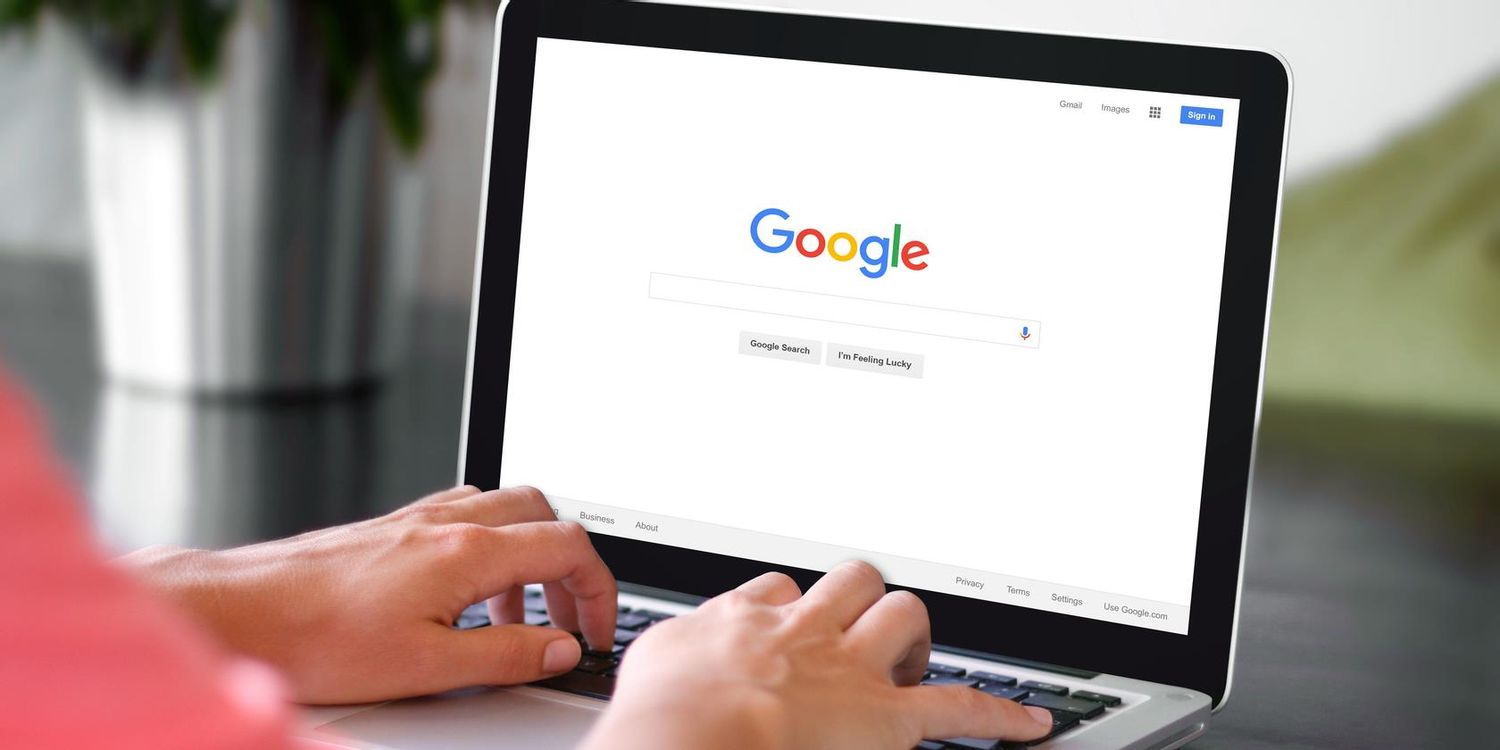
谷歌浏览器出现CPU占用过高怎么办
谷歌浏览器(Google Chrome)是全球使用最广泛的网页浏览器之一,凭借其快速的加载速度、丰富的扩展功能和用户友好的界面,赢得了众多用户的喜爱。然而,一些用户常常会遇到浏览器CPU占用过高的问题,这不仅会影响浏览器的性能,甚至可能导致整个系统变得迟缓。本文将详细分析谷歌浏览器CPU占用过高的原因,并提供相应的解决方案。
一、谷歌浏览器CPU占用过高的原因
1. 多标签页和扩展程序:如果同时打开大量标签页,或安装了多个扩展程序,浏览器所需的资源自然增加,进而导致CPU占用率升高。
2. 不兼容的网站内容:某些网站使用了复杂的JavaScript或大型媒体文件,这会大幅增加CPU的负担,尤其是在运行较老的计算机设备时。
3. 硬件加速问题:谷歌浏览器的硬件加速功能虽然能够提高图形处理能力,但在某些情况下,尤其是硬件配置较低或显卡驱动程序不兼容时,可能会导致CPU占用过高。
4. 被恶意软件感染:恶意软件可能会在背景中运行,消耗大量资源,导致系统整体性能下降。
5. 浏览器版本问题:使用过时的浏览器版本可能会存在性能问题或者漏洞,影响CPU的正常使用。
二、解决谷歌浏览器CPU占用过高的方法
1. 关闭不必要的标签页:定期检查并关闭未使用的标签页,不仅可以释放系统资源,还能提高浏览器的响应速度。
2. 管理扩展程序:访问浏览器的扩展管理页面,禁用或删除不常用的扩展程序。可以逐步启用扩展,监测哪些扩展会导致CPU占用过高。
3. 更新显卡驱动:确保计算机的显卡驱动程序是最新的,这样可以减少因不兼容导致的硬件加速问题。
4. 调整硬件加速设置:在浏览器的设置中,找到“系统”选项,检查硬件加速是否开启。如果问题仍然存在,可以尝试关闭这个功能,看是否有所改善。
5. 清除浏览数据:定期清除浏览数据,包括缓存文件和Cookie,有助于提升浏览器的性能。可以在浏览器设置中找到对应选项。
6. 使用任务管理器:谷歌浏览器自带任务管理器,可以通过打开浏览器菜单,选择“更多工具”中的“任务管理器”来查看各个进程的CPU占用情况,找出问题源。
7. 扫描恶意软件:使用安全软件扫描计算机,查找并清除可能存在的恶意软件。这可以帮助恢复系统的正常性能。
8. 更新谷歌浏览器:定期检查并更新浏览器至最新版本,利用新版本中的性能优化和安全修复。
总结
虽然谷歌浏览器因其强大的功能受到广大用户的青睐,但偶尔出现CPU占用过高的问题也在所难免。通过管理标签页和扩展、调整硬件加速设置、维护驱动程序、清理浏览数据以及定期更新浏览器,我们可以有效降低CPU占用,提升浏览器的性能并确保系统的流畅运行。希望本文提供的建议能帮助您解决谷歌浏览器CPU占用过高的问题,享受更愉快的上网体验。











